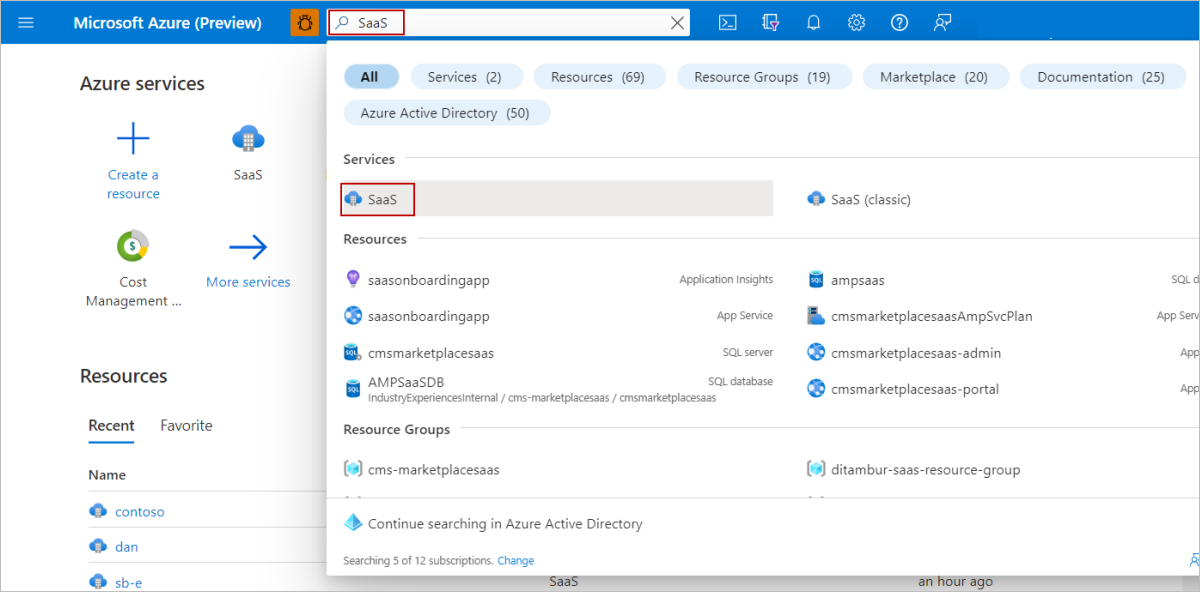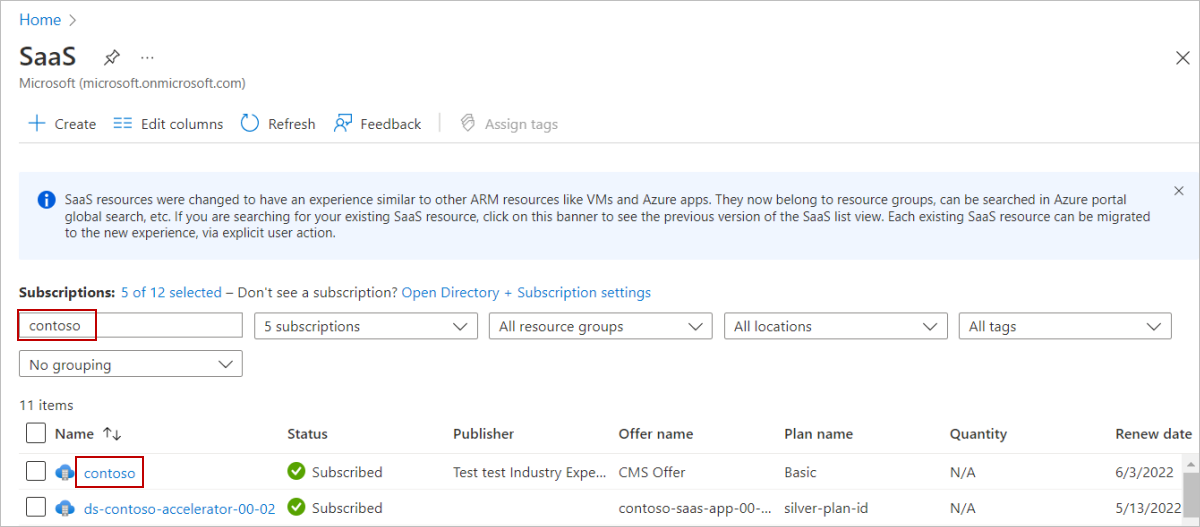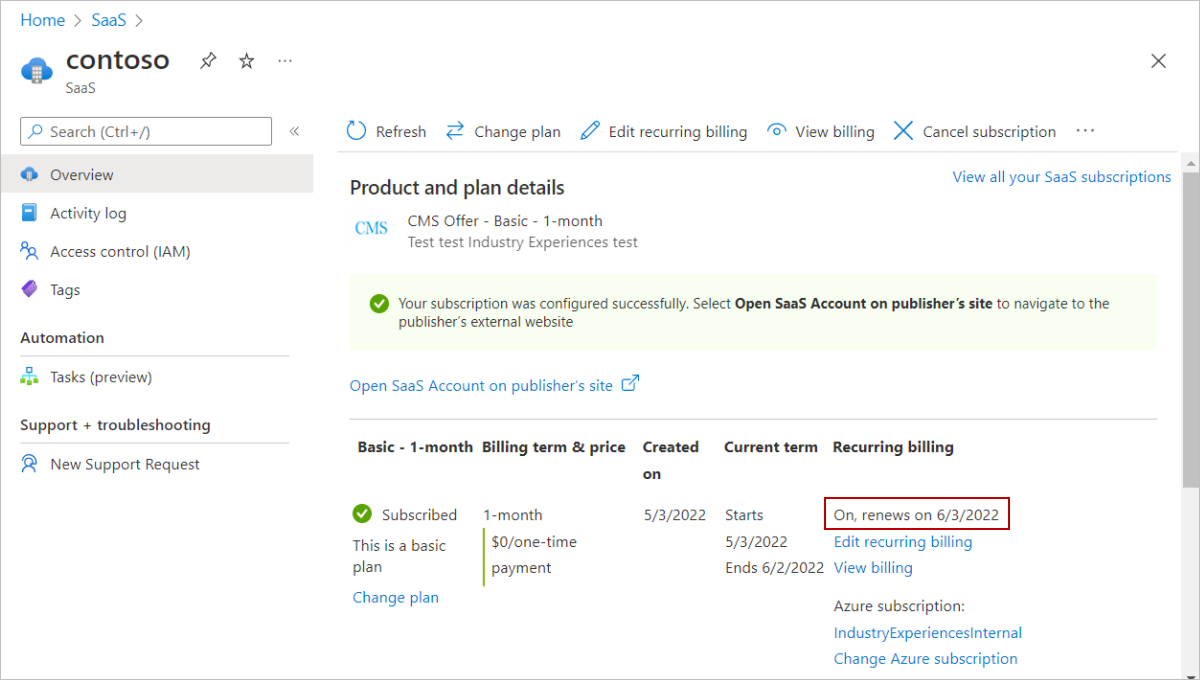Gestione del ciclo di vita della sottoscrizione SaaS
Questo articolo illustra come individuare una risorsa SaaS, le differenze tra SaaS e SaaS Classic e la gestione delle risorse SaaS nel portale di Azure.
Trovare una risorsa SaaS
Quando si acquista un'offerta SaaS da Azure Marketplace, viene creata una sottoscrizione SaaS (Software as a Service) nel portale di Azure (per informazioni dettagliate, vedere Acquistare un'offerta SaaS nella portale di Azure). Per trovare una risorsa SaaS nel portale:
- Finestra Di ricerca globale (in alto): cercare la sottoscrizione SaaS in base al nome.
- SaaS : elenca tutte le sottoscrizioni SaaS. Esistono due tipi di elenchi SaaS; vedere la sezione seguente.
- Sottoscrizioni : elenca tutte le sottoscrizioni di Azure a cui si ha accesso come parte del tenant. Per trovare una sottoscrizione specifica, usare il filtro o la finestra di ricerca.
- Tutte le risorse : elenca tutte le risorse create in tutte le sottoscrizioni a cui si ha accesso. Per trovare una sottoscrizione specifica, usare il filtro (Tipo > SaaS) o cercare nell'elenco.
Differenze tra gli elenchi di risorse SaaS e SaaS classici nell'portale di Azure
La differenza tra questi due tipi è che SaaS Classic consente di trovare le sottoscrizioni SaaS create nel tenant e non in un gruppo di risorse. Se è stata acquistata una sottoscrizione SaaS nel portale di Azure prima di febbraio 2021, è stata creata nel tenant ed è possibile trovarla in SaaS Classic. Tutti gli acquisti effettuati in Microsoft AppSource sono inclusi in questo elenco.
Se è stata acquistata una sottoscrizione SaaS nel portale di Azure prima di febbraio 2021 e si vuole spostarla da sotto il tenant in un gruppo di risorse (scelta consigliata), passare alla sottoscrizione SaaS nella sezione Distribuzione classica SaaS e selezionare Sposta al gruppo di risorse. È possibile spostare le sottoscrizioni solo nello stato In sospeso o Attivo . Una volta spostata, la sottoscrizione SaaS viene ora visualizzata nella visualizzazione SaaS e non nella versione classica SaaS. Non è possibile spostare una sottoscrizione SaaS in un gruppo di risorse se è stata acquistata in AppSource.
Questo spostamento offre i vantaggi seguenti:
- Miglioramento dell'accesso e del controllo della risorsa SaaS con criteri e autorizzazioni ereditati dalla sottoscrizione di Azure e dai gruppi di risorse (controllo degli accessi in base al ruolo completo)
- Il ciclo di vita di SaaS è associato al ciclo di vita della sottoscrizione di Azure per azioni come trasferimenti ed eliminazioni
- Individuabilità più semplice, con le risorse SaaS trovate usando la ricerca globale
- Uso di Gestione costi Microsoft - Monitorare la spesa per le risorse SaaS
- Le risorse a livello di sottoscrizione hanno eventi di risorse nel log attività
Gestire il servizio SaaS
Esistono diversi modi per gestire le sottoscrizioni SaaS
- Per le sottoscrizioni SaaS acquistate nel portale di Azure, gestirle in questa posizione.
- Per le sottoscrizioni SaaS acquistate in AppSource, gestirle nel portale di Azure e nel Centro Amministrazione Microsoft 365. Per informazioni dettagliate sull'uso di Amministrazione Microsoft 365 Center, vedere Gestire le sottoscrizioni di app di terze parti per l'organizzazione.
- Alcuni editori consentono di gestire le sottoscrizioni SaaS direttamente nella piattaforma. Visitare il sito dell'editore usando un collegamento nella pagina della sottoscrizione SaaS nel portale di Azure.
Ci sono diverse azioni che è possibile eseguire dopo l'acquisto; alcuni richiederanno autorizzazioni di proprietario o collaboratore:
Modificare i piani
Le modifiche apportate a un piano a cui si è iscritti avranno effetto immediatamente. La fatturazione viene ripartita in base al periodo di fatturazione del piano corrente.
È possibile passare a un altro piano con le stesse opzioni di fatturazione e pagamento. Ad esempio, se è presente un'offerta SaaS con più piani di pagamento con la stessa combinazione di termini di fatturazione e opzione di pagamento, il passaggio è possibile. Dopo un'offerta mensile di valutazione standard, il cliente può iniziare con le opzioni per il periodo di fatturazione e il piano di pagamento pre-selezionati.
La modifica dei piani richiede le autorizzazioni Proprietario o Collaboratore .
Nota
Il server di pubblicazione potrebbe rifiutare di approvare la modifica se le modifiche selezionate non sono fattibili all'interno del servizio. In questo caso, la modifica avrà esito negativo.
Esistono alcuni casi in cui il piano di modifica potrebbe non funzionare:
- Se la sottoscrizione è a livello di tenant con autorizzazioni di lettura, non è possibile modificare il piano. In questo caso, richiedere le autorizzazioni alla persona che ha il ruolo Proprietario nella sottoscrizione.
- Se alla sottoscrizione di Azure non è associato alcun strumento di pagamento, non è possibile modificare il piano gratuito in un piano a pagamento. È tuttavia possibile selezionare una sottoscrizione di Azure diversa e quindi scegliere un piano a pagamento o aggiungere un pi pi alla sottoscrizione di Azure selezionata.
- Se il piano selezionato ha una limitazione minima/massima degli utenti che non include il numero corrente di utenti, selezionare un piano diverso con lo stesso numero di utenti inclusi nel piano originale acquistato o contattare l'editore.
- Se l'editore non è in grado di soddisfare la richiesta, contattarli direttamente.
Per altre informazioni sul modo in cui vengono calcolati gli addebiti, vedere Fatturazione e fatturazione.
Modificare il numero di utenti
Per i piani basati sul posto, è possibile aggiungere o ridurre il numero di utenti definiti durante il processo di acquisto. La modifica del numero di utenti a cui si effettua la sottoscrizione avrà effetto immediatamente e la fatturazione viene ripartita in base al periodo di fatturazione del piano corrente. Le modifiche apportate alle postazioni sono possibili solo all'interno dell'intervallo minimo e massimo di postazioni, come definito dall'editore. In alcuni casi sarà necessario modificare un piano prima di cambiare posti e viceversa.
- Se la sottoscrizione è a livello di tenant con autorizzazioni di lettura, non è possibile modificare il numero di utenti. Richiedere invece le autorizzazioni di Collaboratore dalla persona che ha il ruolo Proprietario nella sottoscrizione.
- Se l'editore non è in grado di soddisfare la richiesta, contattarli direttamente.
Per altre informazioni sul modo in cui vengono calcolati gli addebiti, vedere Fatturazione e fatturazione.
Nota
L'editore potrebbe rifiutare di approvare la modifica se non è fattibile all'interno del servizio. In questo caso, la modifica avrà esito negativo.
Modificare la fatturazione ricorrente
La fatturazione ricorrente consente di gestire il rinnovo della sottoscrizione SaaS. Quando la fatturazione ricorrente è disattivata, la sottoscrizione e il servizio SaaS termineranno alla data di rinnovo. È possibile modificare l'opzione di rinnovo solo quando la sottoscrizione è attiva. Non è possibile riattivare una sottoscrizione SaaS terminata e/o annullata; è necessario creare una nuova sottoscrizione SaaS al suo posto.
Per disattivare la fatturazione ricorrente per una sottoscrizione SaaS, seguire questa procedura:
Vai al portale di Azure.
Nella casella di ricerca globale nella parte superiore della pagina immettere SaaS e quindi in Servizi selezionare SaaS.
Il pannello SaaS nella portale di Azure mostra tutte le sottoscrizioni SaaS.
Nella casella Filtra per nome immettere il nome della sottoscrizione e quindi nella colonna Nome selezionare la sottoscrizione.
Viene visualizzata la pagina Dettagli prodotto e piano per l'offerta in cui è possibile visualizzare la fatturazione ricorrente attivata e la data di rinnovo dell'abbonamento.
-
Suggerimento
Le sottoscrizioni configurate per la fatturazione ricorrente indicano la data di rinnovo della sottoscrizione. In caso contrario, viene visualizzata la data di scadenza della sottoscrizione.
In Fatturazione ricorrente selezionare il collegamento Modifica fatturazione ricorrente.
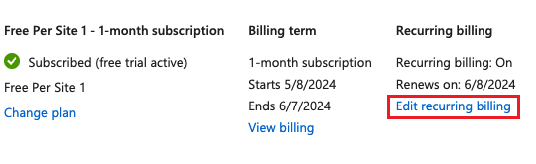
Per disattivare la fatturazione ricorrente, nel pannello laterale visualizzato selezionare il pulsante Disattivato e quindi selezionare Aggiorna. Ora è possibile vedere che la fatturazione ricorrente è disattivata e la data di scadenza della sottoscrizione.
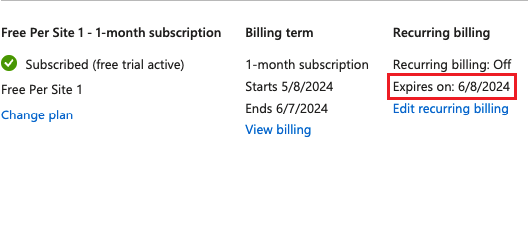
Visualizzare la fatturazione
Visualizzare le fatture per la sottoscrizione di Azure e i prodotti Azure Marketplace acquistati con questa sottoscrizione. Per SaaS acquistato nel portale, fare riferimento alla pagina di fatturazione nella pagina sottoscrizione SaaS nella sezione Fatturazione , che reindirizzerà a Gestione costi.
Gestione costi consente di comprendere la suddivisione della fattura, gestire l'account di fatturazione e le sottoscrizioni, monitorare/controllare la spesa di Azure e ottimizzare l'uso delle risorse. Consente di analizzare i costi, creare e gestire i budget e altro ancora. Ad esempio, consente di tenere traccia dell'utilizzo del contatore personalizzato (per le sottoscrizioni SaaS create dopo febbraio 2021 o spostate in un gruppo di risorse). Per altre informazioni sulla gestione dei costi, vedere Gestione dei costi e fatturazione.
Se l'acquisto è stato effettuato tramite Microsoft AppSource, è possibile visualizzare le fatture in Microsoft Amministrazione Center in Fatture e pagamenti.
Annullare la sottoscrizione
L'annullamento rimuove l'accesso al software acquistato come parte di questa sottoscrizione SaaS. I rimborsi vengono elaborati in base alla politica di rimborso; Per informazioni dettagliate, vedere Criteri di rimborso per Microsoft AppSource e Azure Marketplace.
Se la sottoscrizione è a livello di tenant con autorizzazioni di lettura, non è possibile annullare una sottoscrizione. Contattare invece la persona con autorizzazioni di proprietario .
Si è idonei per un rimborso completo se si annulla la sottoscrizione SaaS entro 72 ore dall'acquisto. I rimborsi non sono disponibili per le sottoscrizioni annullate dopo il periodo di tempo precedente. Anche la fatturazione in base al consumo dopo la configurazione di un account SaaS non è idonea per un rimborso.
Inoltre, i piani di 2 anni e 3 anni con pagamenti in sospeso non sono idonei per l'annullamento dopo il superamento dei criteri di annullamento standard di 72 ore. L'annullamento non è possibile fino al completamento del periodo di fatturazione corrente perché sono previsti pagamenti futuri dovuti a sottoscrizioni SaaS multiyear. Per richiedere un annullamento di un piano di 2 anni o di 3 anni oltre il periodo di annullamento standard di 72 ore, contattare il supporto di Marketplace.
Eliminare una sottoscrizione
Questa azione è simile all'annullamento, con l'aggiunta della rimozione della risorsa SaaS dall'elenco di sottoscrizioni SaaS. Dopo aver eliminato una sottoscrizione, non sarà possibile accedervi dal portale di Azure.
Se la sottoscrizione è a livello di tenant con autorizzazioni di lettura, non è possibile eliminare una sottoscrizione. Contattare invece la persona con autorizzazioni di proprietario .
Modificare la sottoscrizione di Azure e/o il gruppo di risorse
Per modificare una sottoscrizione o un gruppo di risorse associato a un'offerta acquistata nel portale di Azure:
- Passare alla sezione SaaS .
- Selezionare la sottoscrizione da modificare.
- In Fatturazione selezionare Cambia sottoscrizione fatturata.
- Selezionare la sottoscrizione o il gruppo di risorse desiderato o creare un nuovo gruppo di risorse in cui spostare la risorsa SaaS.
- Selezionare Cambia nella parte inferiore per completare il processo.
Esistono alcuni casi in cui la modifica potrebbe non funzionare:
- Se la sottoscrizione SaaS non è nello stato Sottoscritto, controllare lo stato della sottoscrizione nella sezione SaaS o nella pagina della sottoscrizione SaaS .
- Se la sottoscrizione SaaS è una risorsa a livello di tenant:
- È necessario disporre delle autorizzazioni proprietario/collaboratore per la sottoscrizione di Azure di destinazione.
- Se la sottoscrizione SaaS è una risorsa a livello di sottoscrizione:
- Sono necessarie autorizzazioni lettura o proprietario/collaboratore per la sottoscrizione di Azure di destinazione.
- Sono necessarie autorizzazioni proprietario/collaboratore per il gruppo di risorse di destinazione.
- Se nel gruppo di risorse di destinazione esiste già una sottoscrizione SaaS con lo stesso nome, selezionare un gruppo di risorse di destinazione diverso.
- La sottoscrizione di Azure e la sottoscrizione delle risorse di destinazione subiranno tutti i controlli eseguiti durante l'acquisto. Per altre informazioni sui controlli di acquisto, vedere la sezione Sottoscrizione e configurazione SaaS in Acquistare un'offerta SaaS nel portale di Azure.